用Excel_作频数分布表和统计图表和直方图
- 格式:xls
- 大小:73.00 KB
- 文档页数:6
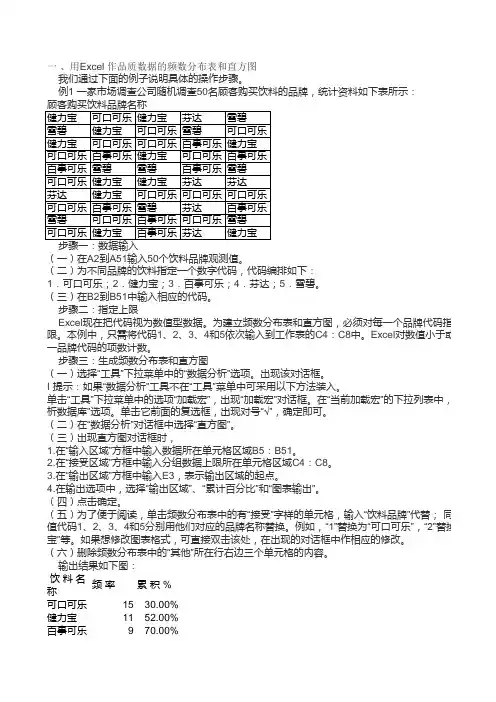
“健力芬达682.00%雪碧9100.00% 二、用Excel作数值数据的频数分布表和直方图例2 某班50名学生的统计学原理考试成绩数据如下:798878507090547258728091959181726173978374616263747499846475657566758567697586597688697787步骤一:输入数据并排序(一)打开Excel工作簿,把本例中的数据输入到A1至A50单元格中。
(二)对上述数据排序。
结果放到B1至B50。
具体步骤如下:1.拖曳鼠标选中A1:A50单元格区域。
在该处,单击鼠标右键,选中“复制”命令。
2.拖曳鼠标选中B1:B50单元格区域。
在该处,单击鼠标右键,选中“粘贴”命令。
3.再次选中B1:B50,选择“数据”下拉菜单中的“排序”选项。
出现对话框,选中按递增 排序即可。
4.单击确定。
步骤二:指定上限在C3至C7单元格中输入分组数据的上限59,69,79,89,100。
I 提示:Excel在作频数分布表时,每一组的频数包括一个组的上限值。
这与统计学上的“上限不在组”做法不一致。
因此50-60这一组的上限为59。
以此类推。
步骤三:生成频数分布表和直方图(一)选择“工具”下拉菜单中的“数据分析”选项。
出现该对话框。
(二)在“数据分析”对话框种选择“直方图”。
(三)当出现直方图对话框时,1.在“输入区域”方框中输入数据所在单元格区域B1:B50。
2.在“接受区域”方框中输入分组数据上限所在单元格区域C3:C7。
3.在“输出区域”方框中输入D3,表示输出区域的起点。
4.在输出选项中,选择“输出区域”、“累计百分比”和“图表输出”。
(四)点击确定。
(五)为了便于阅读,单击频数分布表中的有“接受”字样的单元格,输入“考试成绩”;同样,用50-60代替频数分布表中的第一个上限值59,60-70代替第二个上限值69,以此类推,最后,用90-100代替频数分布表中最后一个上限值100。

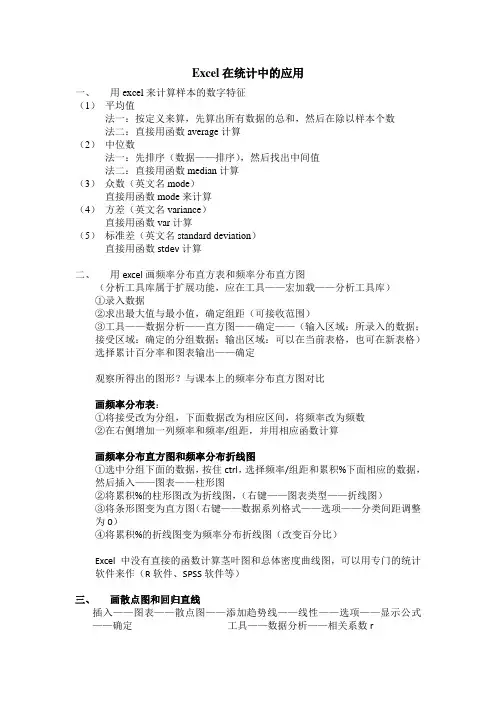
Excel在统计中的应用一、用excel来计算样本的数字特征(1)平均值法一:按定义来算,先算出所有数据的总和,然后在除以样本个数法二:直接用函数average计算(2)中位数法一:先排序(数据——排序),然后找出中间值法二:直接用函数median计算(3)众数(英文名mode)直接用函数mode来计算(4)方差(英文名variance)直接用函数var计算(5)标准差(英文名standard deviation)直接用函数stdev计算二、用excel画频率分布直方表和频率分布直方图(分析工具库属于扩展功能,应在工具——宏加载——分析工具库)①录入数据②求出最大值与最小值,确定组距(可接收范围)③工具——数据分析——直方图——确定——(输入区域:所录入的数据;接受区域:确定的分组数据;输出区域:可以在当前表格,也可在新表格)选择累计百分率和图表输出——确定观察所得出的图形?与课本上的频率分布直方图对比画频率分布表:①将接受改为分组,下面数据改为相应区间,将频率改为频数②在右侧增加一列频率和频率/组距,并用相应函数计算画频率分布直方图和频率分布折线图①选中分组下面的数据,按住ctrl,选择频率/组距和累积%下面相应的数据,然后插入——图表——柱形图②将累积%的柱形图改为折线图,(右键——图表类型——折线图)③将条形图变为直方图(右键——数据系列格式——选项——分类间距调整为0)④将累积%的折线图变为频率分布折线图(改变百分比)Excel中没有直接的函数计算茎叶图和总体密度曲线图,可以用专门的统计软件来作(R软件、SPSS软件等)三、画散点图和回归直线插入——图表——散点图——添加趋势线——线性——选项——显示公式——确定工具——数据分析——相关系数r。
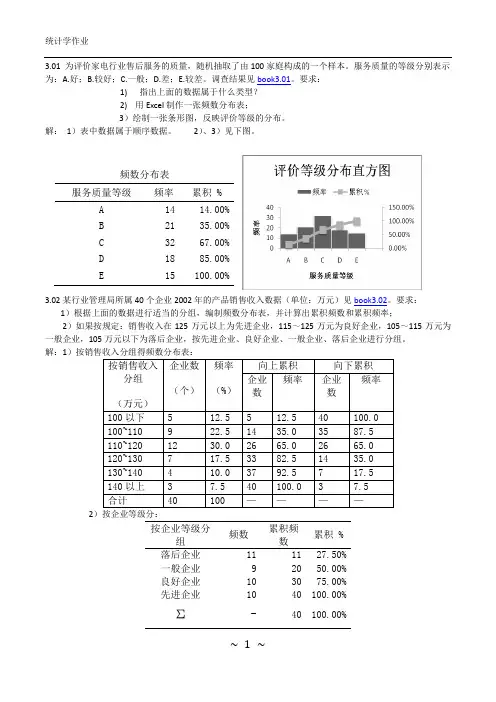
3.01 为评价家电行业售后服务的质量,随机抽取了由100家庭构成的一个样本。
服务质量的等级分别表示为:A.好;B.较好;C.一般;D.差;E.较差。
调查结果见book3.01。
要求:1) 指出上面的数据属于什么类型? 2) 用Excel 制作一张频数分布表;3)绘制一张条形图,反映评价等级的分布。
解: 1)表中数据属于顺序数据。
2)、3)见下图。
3.02某行业管理局所属40个企业2002年的产品销售收入数据(单位:万元)见book3.02。
要求:1)根据上面的数据进行适当的分组,编制频数分布表,并计算出累积频数和累积频率;2)如果按规定:销售收入在125万元以上为先进企业,115~125万元为良好企业,105~115万元为一般企业,105万元以下为落后企业,按先进企业、良好企业、一般企业、落后企业进行分组。
解:1)按销售收入分组得频数分布表:2)按企业等级分:按企业等级分组 频数累积频数累积 %落后企业 11 11 27.50% 一般企业 9 20 50.00% 良好企业 10 30 75.00% 先进企业10 40 100.00%∑−40 100.00%频数分布表服务质量等级频率 累积 % A 14 14.00% B 21 35.00% C 32 67.00% D 18 85.00% E15100.00%3.03某百货公司连续40天的商品销售额(单位:万元)见book3.03。
要求:根据上面的数据进行适当的分组,编制频数分布表,并绘制直方图。
解:频数分布表: 直方图:3.04 为了确定灯泡的使用寿命(小时),在一批灯泡中随机抽取100只进行测试,所得结果见book3.04。
1) 利用计算机对上面的数据进行排序;2) 以组距为10进行等距分组,整理成频数分布表,并绘制直方图。
3) 制做茎叶图,并与直方图作比较。
解:1)按升序排序:651 676 685 691 695 698 704 709 717 727 658 677 685 691 695 699 705 710 718 728 661 679 685 691 696 699 706 710 718 729 664 681 688 692 696 700 706 712 719 729 665 681 688 692 696 700 706 712 720 733 666 682 689 692 697 701 707 713 721 735 668 683 689 693 697 701 707 713 722 736 671 683 690 693 698 702 708 715 722 741 673 683 690 694 698 702 708 716 725 747 674 684 691 694 698 703 708 717 726 7492)频数分布表和直方图:按销售额分组 (万元)频数(天) 累积 %20~30 6 15.00% 30~35 6 30.00% 35~40 14 65.00% 40~45 10 90.00% 45~50 4 100.00% 合计40100.00%按使用寿命分组(小时) 频数(只)累积 % 650~660 2 2.00%660~670 5 7.00% 670~680 6 13.00% 680~690 16 29.00% 690~700 26 55.00% 700~710 18 73.00% 710~720 12 85.00% 720~730 9 94.00% 730~740 3 97.00% 740~750 3100.00%3)用SPSS 制作茎叶图:使用寿命 Stem-and-Leaf Plot Frequency Stem & Leaf1.00 Extremes (=<651)1.00 65 . 82.00 66 . 143.00 66 . 568 3.00 67 . 134 3.00 67 . 679 7.00 68 . 1123334 7.00 68 . 5558899 13.00 69 . 0011112223344 13.00 69 . 5566677888899 8.00 70 . 00112234 10.00 70 . 5666778889 6.00 71 . 002233 7.00 71 . 56778894.00 72 . 0122 6.00 72 . 567899 1.00 73 . 3 2.00 73 . 56 1.00 74 . 1 1.00 74 . 7 1.00 Extremes (>=749) Stem width: 10 Each leaf: 1 case(s)3.05 北方某城市1~2月份各天气温的记录数据见book3.05。
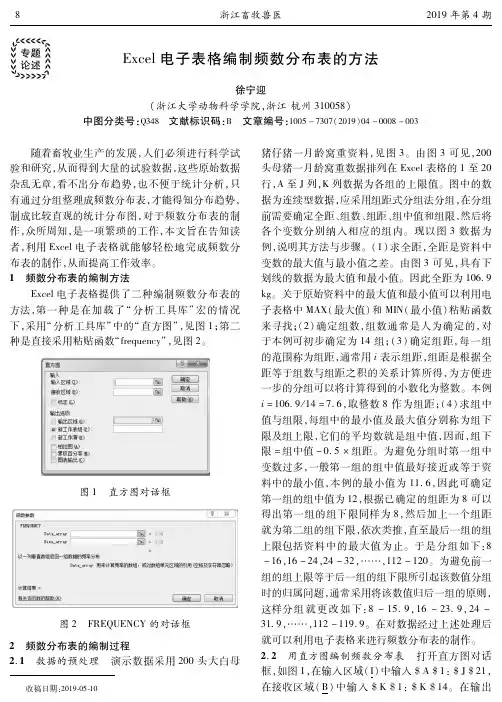
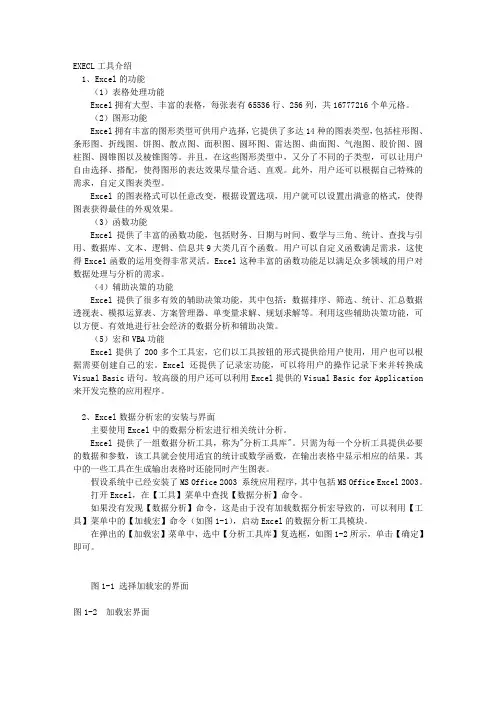
EXECL工具介绍1、Excel的功能(1)表格处理功能Excel拥有大型、丰富的表格,每张表有65536行、256列,共16777216个单元格。
(2)图形功能Excel拥有丰富的图形类型可供用户选择,它提供了多达14种的图表类型,包括柱形图、条形图、折线图、饼图、散点图、面积图、圆环图、雷达图、曲面图、气泡图、股价图、圆柱图、圆锥图以及棱锥图等。
并且,在这些图形类型中,又分了不同的子类型,可以让用户自由选择、搭配,使得图形的表达效果尽量合适、直观。
此外,用户还可以根据自己特殊的需求,自定义图表类型。
Excel的图表格式可以任意改变,根据设置选项,用户就可以设置出满意的格式,使得图表获得最佳的外观效果。
(3)函数功能Excel提供了丰富的函数功能,包括财务、日期与时间、数学与三角、统计、查找与引用、数据库、文本、逻辑、信息共9大类几百个函数。
用户可以自定义函数满足需求,这使得Excel函数的运用变得非常灵活。
Excel这种丰富的函数功能足以满足众多领域的用户对数据处理与分析的需求。
(4)辅助决策的功能Excel提供了很多有效的辅助决策功能,其中包括:数据排序、筛选、统计、汇总数据透视表、模拟运算表、方案管理器、单变量求解、规划求解等。
利用这些辅助决策功能,可以方便、有效地进行社会经济的数据分析和辅助决策。
(5)宏和VBA功能Excel提供了200多个工具宏,它们以工具按钮的形式提供给用户使用,用户也可以根据需要创建自己的宏。
Excel还提供了记录宏功能,可以将用户的操作记录下来并转换成Visual Basic语句。
较高级的用户还可以利用Excel提供的Visual Basic for Application 来开发完整的应用程序。
2、Excel数据分析宏的安装与界面主要使用Excel中的数据分析宏进行相关统计分析。
Excel提供了一组数据分析工具,称为"分析工具库"。
只需为每一个分析工具提供必要的数据和参数,该工具就会使用适宜的统计或数学函数,在输出表格中显示相应的结果。
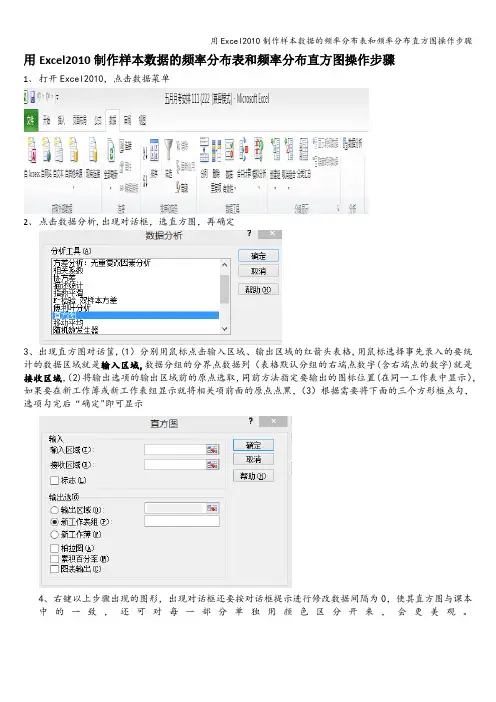
用Excel2010制作样本数据的频率分布表和频率分布直方图操作步骤1、打开Excel2010,点击数据菜单2、点击数据分析,出现对话框,选直方图,再确定3、出现直方图对话筐,(1)分别用鼠标点击输入区域、输出区域的红箭头表格,用鼠标选择事先录入的要统计的数据区域就是输入区域,数据分组的分界点数据列(表格默认分组的右端点数字(含右端点的数字)就是接收区域,(2)将输出选项的输出区域前的原点选取,同前方法指定要输出的图标位置(在同一工作表中显示),如果要在新工作簿或新工作表组显示就将相关项前面的原点点黑,(3)根据需要将下面的三个方形框点勾,选项勾完后“确定"即可显示4、右键以上步骤出现的图形,出现对话框还要按对话框提示进行修改数据间隔为0,使其直方图与课本中的一致,还可对每一部分单独用颜色区分开来,会更美观。
在下拉菜单中选择“设置数据系列格式”对直方图进行调整,直到课本上呈现的形式。
(1)系列选项对话框中的“分类间距”拖到0,也可直接输入0(2)“数据标记填充"选项要的颜色填充,如果要想各个条形颜色不同,可左键双击条形两次,对其中一个条形填色注意1:由于excel汉化时的错误,显示的频率实际上是频数分布表和频数分布直方图,需要利用表格计算功能再次确定数据分组区间(多留一个位数)列,输入计算公式计算频率/组距对应的数据列,再选择好这两列,通过插入柱形图来实现课本中需要的图形。
注意2:如果是Excel2010以下的版本,打开Excel工作表后看工具菜单下拉菜单中有无“数据分析”选项,有就直接进行以上步骤,否则按“工具-加载宏—--(勾选)分析工具库”,再点工具菜单后,下拉菜单中就有“数据分析”,接下来按上述步骤进行即可。
在2003版本下插入两列的柱形图,还有更直观的对话框,按列生成柱形图,可给坐标轴重新输入名称等。
2014年5月20日我亲自试过几个例子,5月21日又针对教室电脑装的不同excel版本向学生边讲解边操作了的 ,一定可回避用手工统计、完成频率分布表和直方图的的繁琐过程,这仅是利用信息技术在教学中的一个例子。
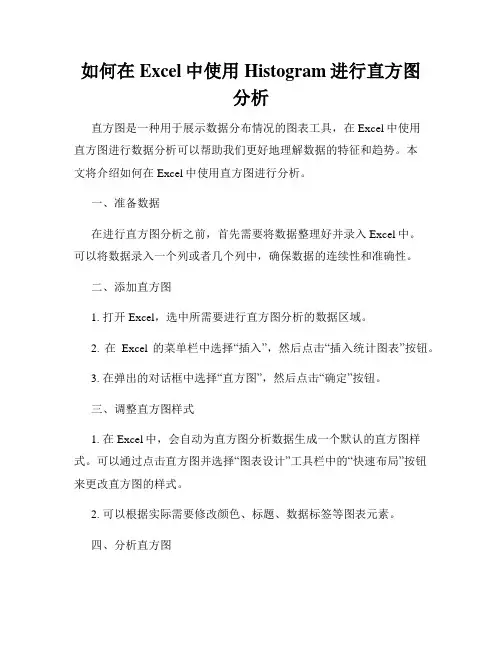
如何在Excel中使用Histogram进行直方图分析直方图是一种用于展示数据分布情况的图表工具,在Excel中使用直方图进行数据分析可以帮助我们更好地理解数据的特征和趋势。
本文将介绍如何在Excel中使用直方图进行分析。
一、准备数据在进行直方图分析之前,首先需要将数据整理好并录入Excel中。
可以将数据录入一个列或者几个列中,确保数据的连续性和准确性。
二、添加直方图1. 打开Excel,选中所需要进行直方图分析的数据区域。
2. 在Excel的菜单栏中选择“插入”,然后点击“插入统计图表”按钮。
3. 在弹出的对话框中选择“直方图”,然后点击“确定”按钮。
三、调整直方图样式1. 在Excel中,会自动为直方图分析数据生成一个默认的直方图样式。
可以通过点击直方图并选择“图表设计”工具栏中的“快速布局”按钮来更改直方图的样式。
2. 可以根据实际需要修改颜色、标题、数据标签等图表元素。
四、分析直方图1. 直方图将数据分成若干个区间,并显示每个区间的频数或者频率。
可以根据自己的需求选择不同的分析方法。
2. 可以通过点击直方图并选择“图表设计”工具栏中的“布局”按钮来调整区间的数量。
3. 通过观察直方图的形状和分布情况,可以对数据进行初步的分析。
例如,如果直方图呈现正态分布的形态,则说明数据呈现较为均匀的分布。
五、导出直方图1. 可以将直方图导出为图片或者将其复制到其他Excel表格或者Word文档中使用。
2. 鼠标右键点击直方图,选择“复制”,然后将其粘贴到其他文件中即可。
六、使用直方图的注意事项1. 数据的准确性对直方图分析非常重要,请确保数据的完整性和正确性。
2. 在分析直方图时,要结合实际情况进行合理的推断和解读,不要武断地得出结论。
3. 可以通过修改直方图的样式和调整分组区间的数量来进行对比分析,获取更多的信息。
通过在Excel中使用直方图进行分析,可以清晰地展示数据的分布情况,帮助我们更好地理解数据背后的规律和趋势。
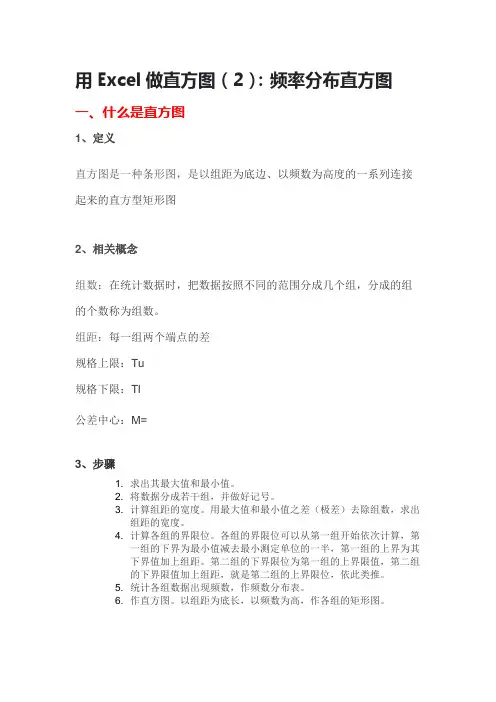
用Excel做直方图(2):频率分布直方图一、什么是直方图1、定义直方图是一种条形图,是以组距为底边、以频数为高度的一系列连接起来的直方型矩形图2、相关概念组数:在统计数据时,把数据按照不同的范围分成几个组,分成的组的个数称为组数。
组距:每一组两个端点的差规格上限:Tu规格下限:Tl公差中心:M=3、步骤1. 求出其最大值和最小值。
2. 将数据分成若干组,并做好记号。
3. 计算组距的宽度。
用最大值和最小值之差(极差)去除组数,求出组距的宽度。
4. 计算各组的界限位。
各组的界限位可以从第一组开始依次计算,第一组的下界为最小值减去最小测定单位的一半,第一组的上界为其下界值加上组距。
第二组的下界限位为第一组的上界限值,第二组的下界限值加上组距,就是第二组的上界限位,依此类推。
5. 统计各组数据出现频数,作频数分布表。
6. 作直方图。
以组距为底长,以频数为高,作各组的矩形图。
4、注意事项:1. 数据量在50个以上2. 分组数在5~12个为宜3. 在直方图上应标注出公差范围(T)、样本容量(n)、样本平均值(x)、样本标准偏差值(s)和x的位置二、实战:用Excel做直方图1、获取数据源按照上节内容讲的随机数发生器,我们随机生成均值为0,标准差为1的100个符合正态分布的数据,用这100个数据来做频率分布直方图。
生成的数据如A列所示。
2、计算相应值我们要算出这组数据的个数,最大值、最小值、平均值、极差(最大值-最小值)、组数和组距。
相应的公式如下图所示。
组数:其中组数是这组数组被分成组的个数,是对数据个数开方然后向上取整求出。
组距:组距是每一组数两个端点的差,用极差除以组数求得。
这里提供另外一种直接生成数据描述性统计分析的值的方法,Excel——数据分析工具库——描述统计分析工具,直接生成关于一组数据的“描述统计”分析工具用于生成数据源区域中数据的单变量统计分析报表,组数和组距还是要手动公式输入,这里的描述性统计分析只是用来提供有关数据趋中性和易变性的信息。
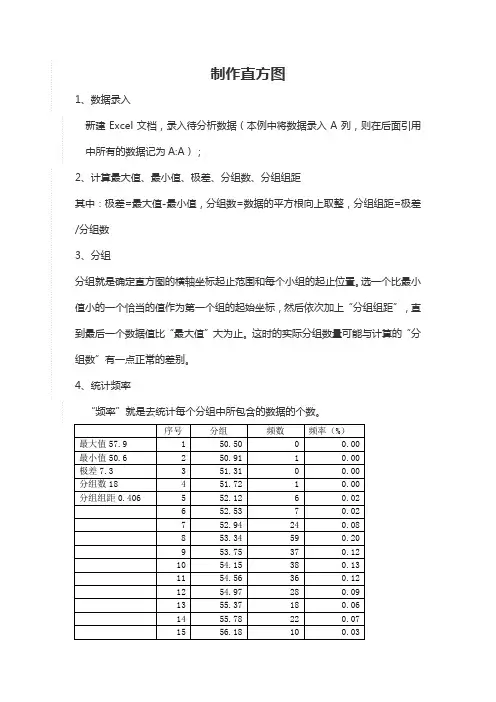
制作直方图
1、数据录入
新建Excel文档,录入待分析数据(本例中将数据录入A列,则在后面引用中所有的数据记为A:A);2
2、计算最大值、最小值、极差、分组数、分组组距
其中:极差=最大值-最小值,分组数=数据的平方根向上取整,分组组距=极差/分组数
3、分组
分组就是确定直方图的横轴坐标起止范围和每个小组的起止位置。
选一个比最小值小的一个恰当的值作为第一个组的起始坐标,然后依次加上“分组组距”,直到最后一个数据值比“最大值”大为止。
这时的实际分组数量可能与计算的“分组数”有一点正常的差别。
4、统计频率
5、制作直方图
选中统计好的直方图每个小组的分布个数的数据源(就是“频率”),用“柱形图”来完成直方图:选中频率列下所有数据(G1:G21),插入→柱形
选中正态分布柱形图→右键→更改系列图表类型,选中“拆线图”,确定。
选中正态分布曲线→右键→设置数据列格式→线型→勾选“平滑线”→关闭。
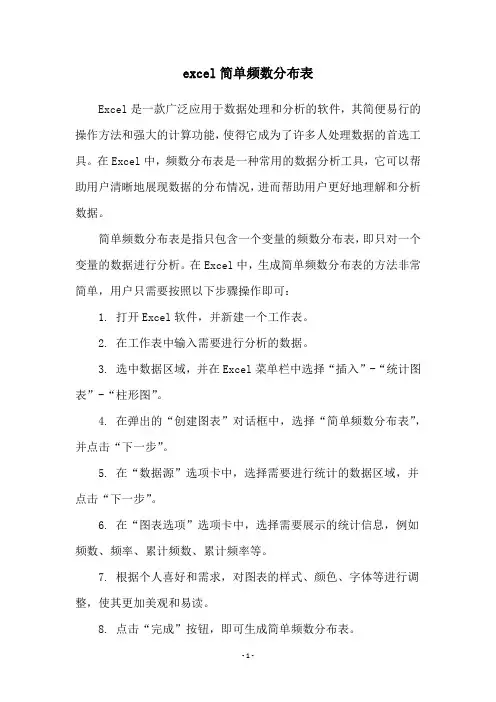
excel简单频数分布表
Excel是一款广泛应用于数据处理和分析的软件,其简便易行的操作方法和强大的计算功能,使得它成为了许多人处理数据的首选工具。
在Excel中,频数分布表是一种常用的数据分析工具,它可以帮助用户清晰地展现数据的分布情况,进而帮助用户更好地理解和分析数据。
简单频数分布表是指只包含一个变量的频数分布表,即只对一个变量的数据进行分析。
在Excel中,生成简单频数分布表的方法非常简单,用户只需要按照以下步骤操作即可:
1. 打开Excel软件,并新建一个工作表。
2. 在工作表中输入需要进行分析的数据。
3. 选中数据区域,并在Excel菜单栏中选择“插入”-“统计图表”-“柱形图”。
4. 在弹出的“创建图表”对话框中,选择“简单频数分布表”,并点击“下一步”。
5. 在“数据源”选项卡中,选择需要进行统计的数据区域,并点击“下一步”。
6. 在“图表选项”选项卡中,选择需要展示的统计信息,例如频数、频率、累计频数、累计频率等。
7. 根据个人喜好和需求,对图表的样式、颜色、字体等进行调整,使其更加美观和易读。
8. 点击“完成”按钮,即可生成简单频数分布表。
通过生成简单频数分布表,用户可以清晰地看到数据的分布情况,并进一步分析数据的特点和规律,为后续的决策和研究提供有力的支持。
应用EXCEL求解数理统计相关问题2012年12月目录第一章Excel的基本操作和统计函数 (3)一、Excel97界面 (3)二、单元格和单元格区域 (4)三、数据类型 (4)第二章用Excel计算描述统计量 (7)一、用Excel 作品质数据的频数分布表和直方图 (7)二、用Excel作数值数据的频数分布表和直方图 (9)三、用Excel 绘图 (10)第三章、计算描述统计量 (12)一、利用“描述统计”过程计算 (12)二、利用统计函数完成描述统计 (13)第四章、利用Excel计算二项分布、正态分布及作出概率分布图。
(16)一、二项分布 (16)二、正态分布 (17)第五章、利用Excel计算置信区间。
(21)一、总体均值的区间估计 (21)二、总体方差的区间估计(未知) (24)三、总体比例的区间估计 (24)第六章、假设检验与方差分析 (26)一、一个正态总体的假设检验 (26)二、两个正态总体的假设检验 (29)第七章、回归分析 (32)一、计算相关系数 (32)二、回归分析 (33)第一章Excel的基本操作和统计函数一、Excel97界面(一)菜单栏菜单栏上的每一个选项都有自己的下拉式菜单,提供各种服务功能。
若想选取菜单栏中的某个选项,只需对准该选项单击鼠标左键即可。
(二)常用工具栏它位于菜单栏之下。
如果您还不了解某些按钮的用途,可以先用鼠标将光标在此按钮停留片刻,系统将用黄色文字框显示该按钮的功能。
(三)格式工具栏它位于常用工具栏的下方。
它提供单元格数字、符号或文字的版式装饰,包括字体、字号设定,单元格内容的排列对齐方式、边框设置、字体和背景颜色,以及对于数字的百分比、货币或会计表示方法设置等。
(四)编辑栏它由三部分组成:1.左侧是名字框,可用于定义名字,即可在该名字框内直接输入当前单元格或区域的名称,输入结束按回车键,就可为单元格或该区域定义名字。
2.中间是编辑框,若某个单元格已输入数据,用鼠标单击该框后,出现三个按钮。
⽤Excel制作定量变量的频数频率分布表及直⽅图附录⽤Excel制作定量变量的频数频率分布表及直⽅图⼀、频数频率分布表以例3为例说明,分以下四步完成。
1,输⼊数据在A列的单元格中输⼊观测数据,这⾥⼀共31个数据。
2,数据分组根据经验,我们可将观测值分为如下6组:800以下;800~1000;1000~1200;1200~1400;1400以上3,准备频数表⾸先把分组情况填写进单元格(C列),并⽤另⼀列作为分组端点(B列),该列中输⼊每⼀组的取值上界,然后与定性数据的频数频率分布表的制作⼀样,激活频数所在区域,见图1。
图1f,在出现的对话框中,函数分类选择“统计”,函数名选择然后点击⼯具条⾥的x“frequency"(见图2),点击确定。
图2在出现的对话框中要完成两项:在Data_array 栏中填写观测值所在区域,可点击带有红⾊箭头的⽅框,⽤⿏标左键选定观测值所处的单元格,点击带有红⾊箭头的⽅框返回,或直接在Data_array栏中填⼊观测值所在的单元格,本例中输⼊A2:A32;在Bins_array 中填写分组端点所在区域,同样按上述⽅法操作,本例中为B2:B6(见图3)。
图3+的同时按Enter,即得Frequency计算在完成上述两项步骤后,在按住Ctrl Shift频数(见图4)。
切记:不要点对话框中的“确定”按钮,否则得不到结果。
图44,构造频数频率分布表与定性数据的频数频率分布表的制作完全⼀样,见图5。
图5此处⼩数位数太多,不好看,故可以设为⼆位有效⼩数位数。
选定要改变位数的区域,右击⿏标,选择“设置单元格格式”,见图6。
图6选择“数值”,将“⼩数位数”设为你所要的位数即可,通常设为2位,见图7、8。
图7图8⼆、直⽅图的制作1、点击“⼯具”中的“数据分析”,见图9图92、点击“直⽅图”,点击“确定”,见图10图103、在“输⼊区域”栏中填写观测值所在区域,可点击带有红⾊箭头的⽅框,⽤⿏标左键选定观测值所处的单元格,点击带有红⾊箭头的⽅框返回,或直接在“输⼊区域”栏中填⼊观测值所在的单元格,本例中为A2:A32;在“接收区域”中填写分组端点所在区域,同样按上述⽅法操作,本例中为B2:B6(见图11)。
Excel直⽅图,数据分布⼀⽬了然直⽅图⼜称质量分布图,是⽤于展⽰数据的分组分布状态的⼀种图形,⼀般⽤横轴表⽰数据类型,纵轴表⽰分布情况,⽤矩形的宽度和⾼度表⽰频数分布。
表⽰频数分布。
况,⽤矩形的宽度和⾼度通过直⽅图,⽤户可以很直观的看出数据分布的形状、中。
今天就和⼤家⼀起分享⼀⼼位置以及数据的离散程度等⼼位置以及数据的离散程度等。
今天就和⼤家⼀起分享⼀下,使⽤直⽅图来分析员⼯年龄分布情况。
先来看数据和最终效果:在图中可以看出,员⼯年龄分布集中在41~55岁,需要尽快招收和培养年轻员⼯。
步骤1⾸先根据需要设置分段点:这⾥分别设置为25、30、40、55,表⽰统计25岁及以下、26~30岁、31~40岁、41~55岁和55岁以上⼏个年龄段的分布。
步骤2依次单击【数据】→【分析⼯具】然后按下图进⾏设置:其中:1. 输⼊区域选择员⼯年龄所在单元格范围。
2. 接收区域选择刚刚在E列设置的分段点。
3. 因为数据包含标题,所以这⾥勾选“标志”。
4. 输出区域选择G1单元格。
5. 勾选“图表输出”。
6.步骤3单击确定,即可⽣成默认效果的直⽅图和⼀个列表。
步骤4把G列的分段点修改⼀下,图表⽔平轴更加直观:步骤5删除图表图例项,然后双击数据系列,设置分类间距为2%左右:步骤6最后设置⼀下图表颜⾊和⽐例,稍加美化,出炉——有同学可能说了,我的Excel【数据】选项卡下怎么没有这个分析⼯具呢,是不是⽤了假的Excel?分析⼯具是⼀个加载项,要使⽤它来分析数据,需要先添加加载项。
依次单击【⽂件】→【选项】,打开【Excel选项】对话框。
然后按下图设置即可:如果你使⽤的是Excel 2016或是以上版本,也可以在【插⼊】选项卡下直接选择内置的直⽅图图表类型,但是两者还是有所区别的,试试区别在哪⾥?光说不练假把式,开练吧~~图⽂制作:祝洪忠。
“健力
代
步骤二:利用“图表指南”
(三)出现另一个对话框,在“数据区域”方框中输入原始数据所在单元格区域,本例中,使用默认数据即可。
“系列产生在”单选钮中选中“列”。
点“下一步”按钮。
(四)进入“图表选项”,设置图表属性。
1.在“图表标题”标签中的“图表标题”文本框中输入“考试成绩比重图”。
作图。
(一)单击常用工具栏中的按钮“图表指南”。
(二)出现图表指南对话框,选择“标准类别”标签。
在“图表类型”中用鼠标选一种图表类型。
本例中选择“饼图”。
在“子图表类型”中用鼠标选中第一行的第二个图形,单击“下一步”按钮。
输出结果如下:
1.作为新工作表插入Excel 文档。
2.作为一个对象插入当前工作表。
本例选择第2种方法,单击“完成”即可。
I 提示:可依据统计需要,按上述步骤选择不同的图表类型。
2.在“图例”标签中使用默认值。
3.在“数据标志”标签中,选中“数据标志”下的单选钮“同时显示百分比及数据标志”,点“下一步”按钮。
(五)确定“图表位置”。
Excel 提供两种选择:
示:
拉列表中,找到“分
品牌代码指定一个上对数值小于或等于每
牌”代替;同样,把数乐”,“2”替换为“健力。
71 82 84 68 51
令。
计学上的“上限不在组
令。
中按递增 排
成绩”;同样,用50-,最后,用90-100代处,在出现的对话
E3:F8区域,确定
本例中,使用默认
种图表类型。
本例中钮。
志”,点“下一步”按。